반응형
아이폰 화면 녹화 기능 사용하기
아이폰에 화면 녹화 기능 있잖아
그걸로 녹화해서 보내줘
최근에 알았다. 아이폰에 화면 녹화 기능 생긴 거. 별도의 동영상 캡처 어플 없이 약간의 세팅 과정을 거치면 아이폰의 기본 기능으로 화면 녹화를 할 수 있다.
아이폰 화면 기록 설정하기
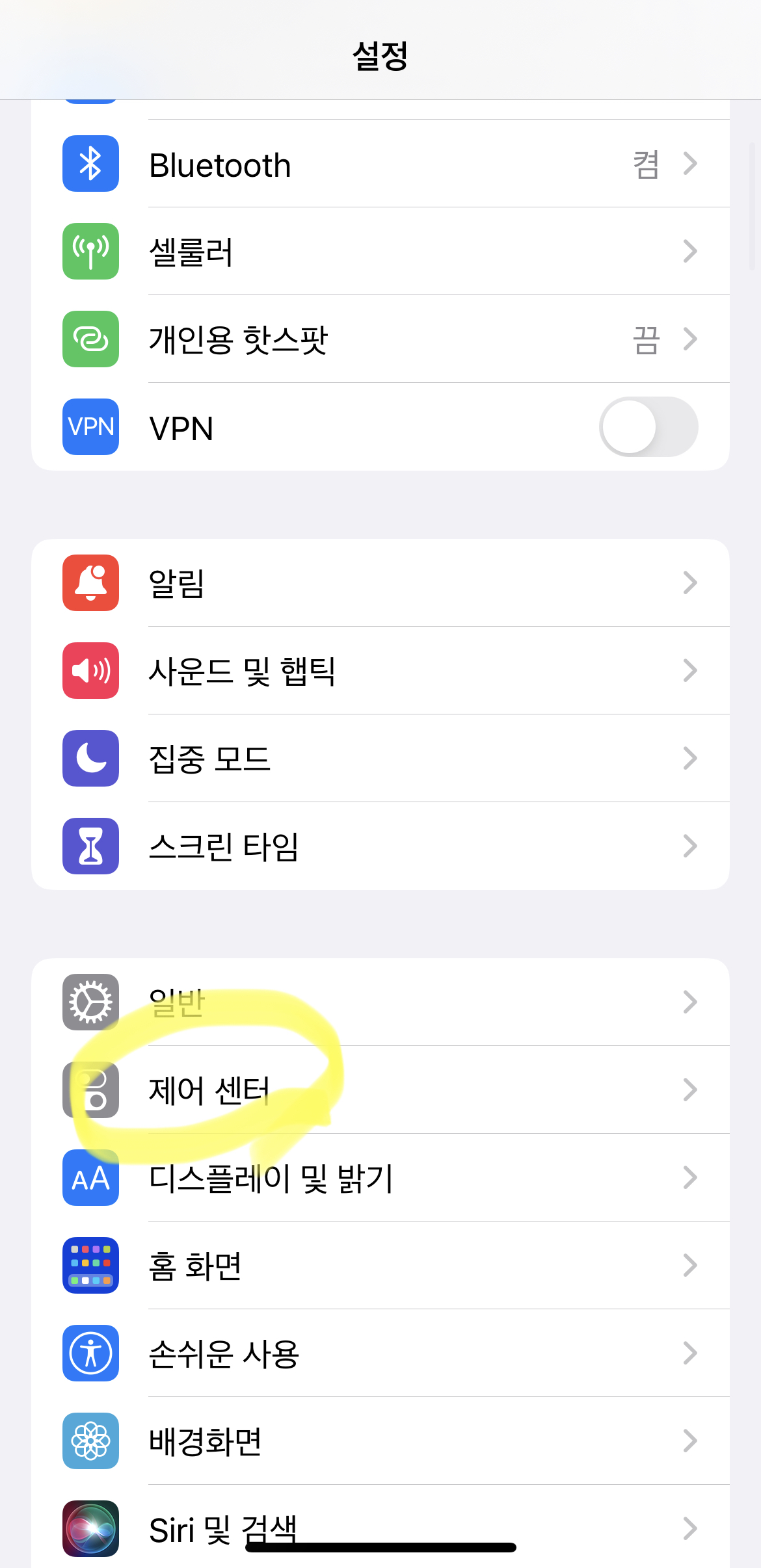
[아이폰 설정] - [제어센터] 버튼 누르기.
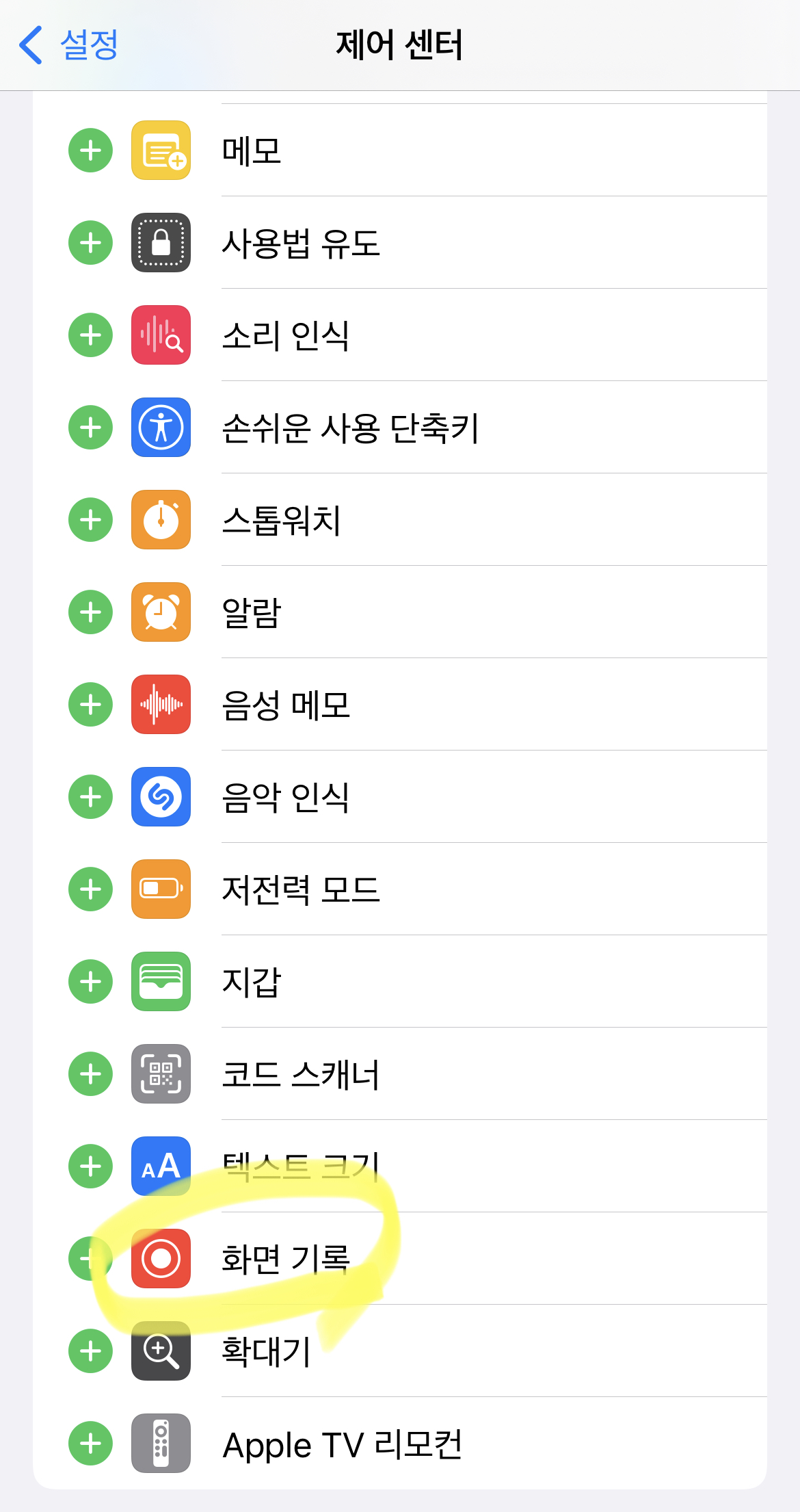
제어센터 내에 [화면 기록] 기능을 추가
(좌측 +버튼 누르면 추가됨)
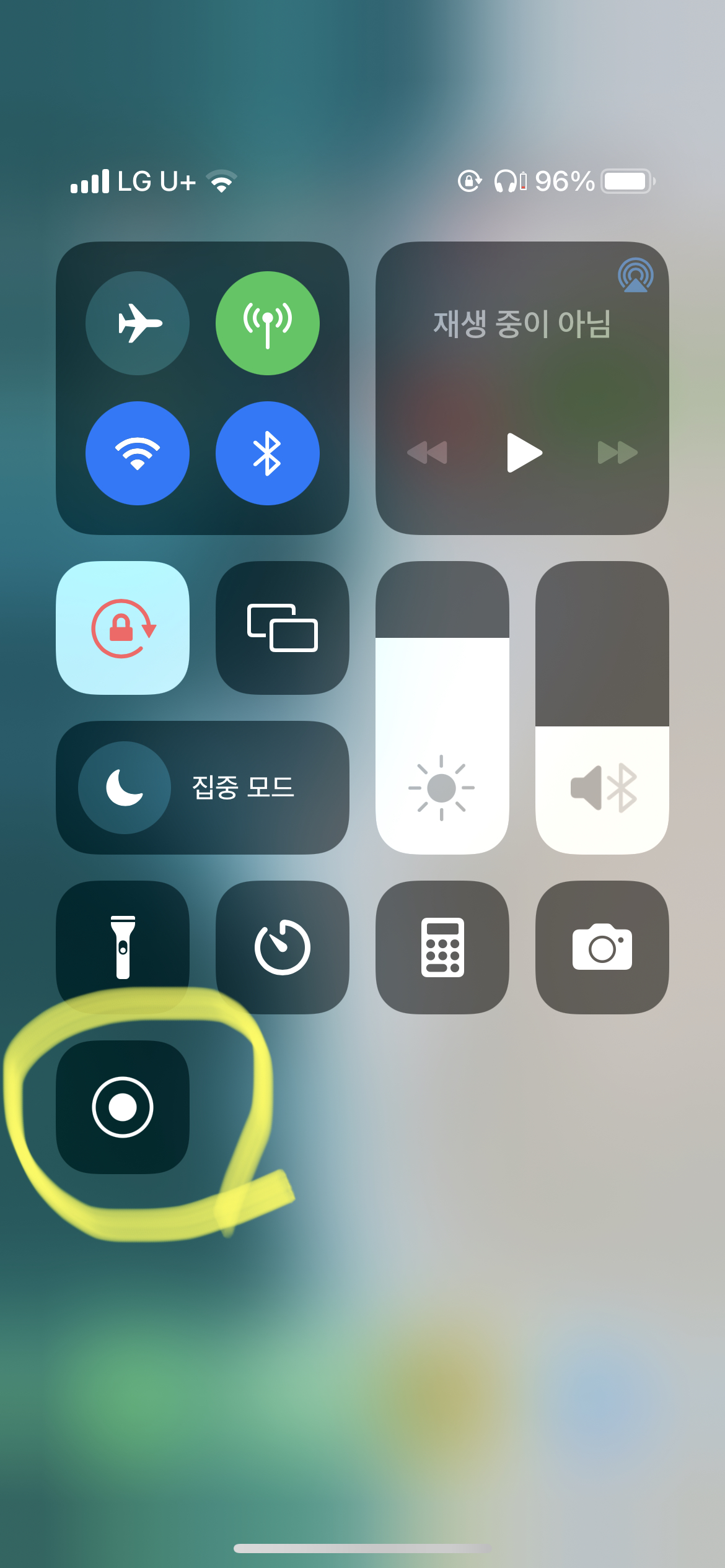
아이폰 화면 상단을 아래로 당기면 제어센터 화면이 뜨는데 이 중 화면 녹화 버튼이 추가된 것을 확인할 수 있다. 이 버튼을 누르면 3초 뒤에 화면 녹화가 시작된다.
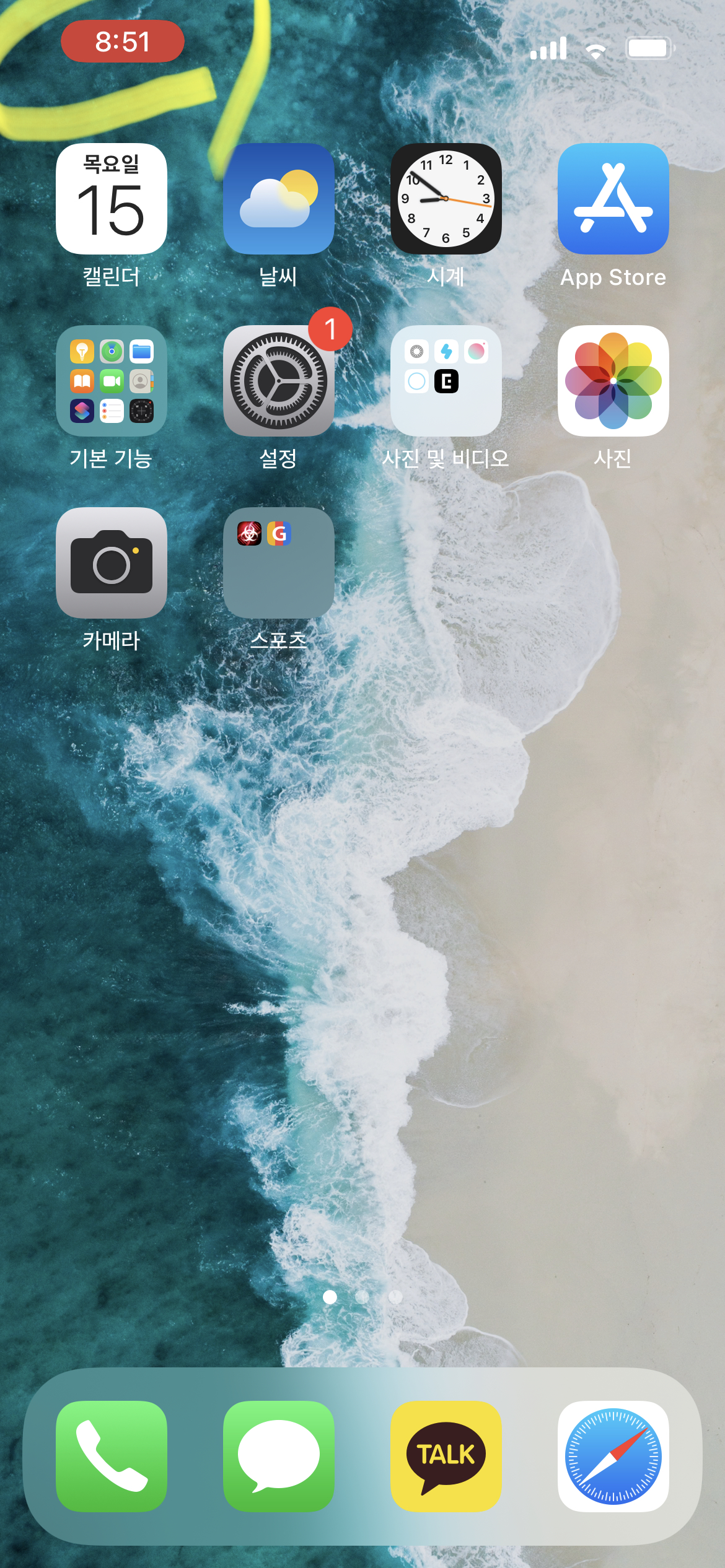
화면 좌측 상단에 녹화가 진행되고 있는 걸 확인할 수 있는 빨간색 버튼이 표기된다. 녹화를 중단하고 싶은 경우 해당 버튼을 눌러서 중단을 선택할 수 있다.
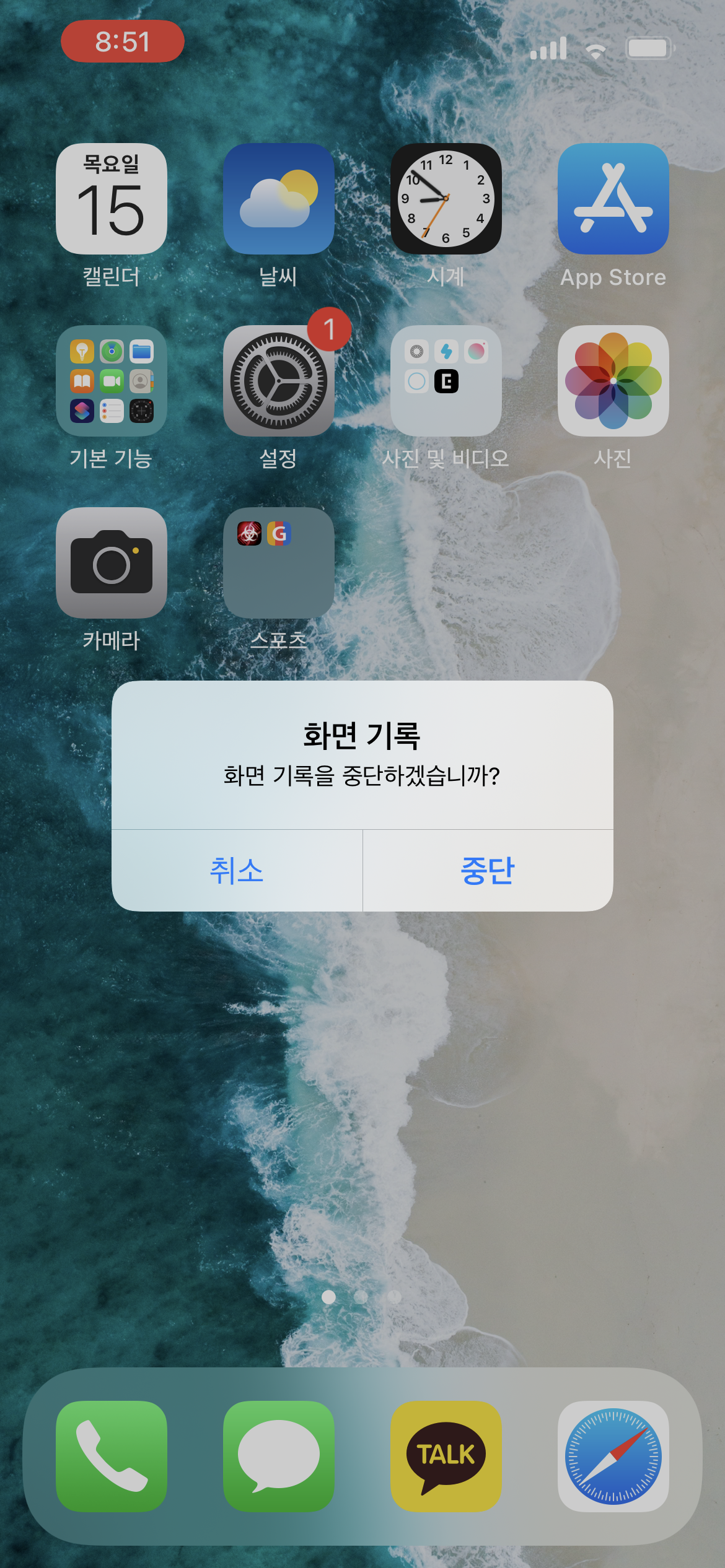
기록 중단 버튼 누르면 화면 녹화 기능이 종료된다.
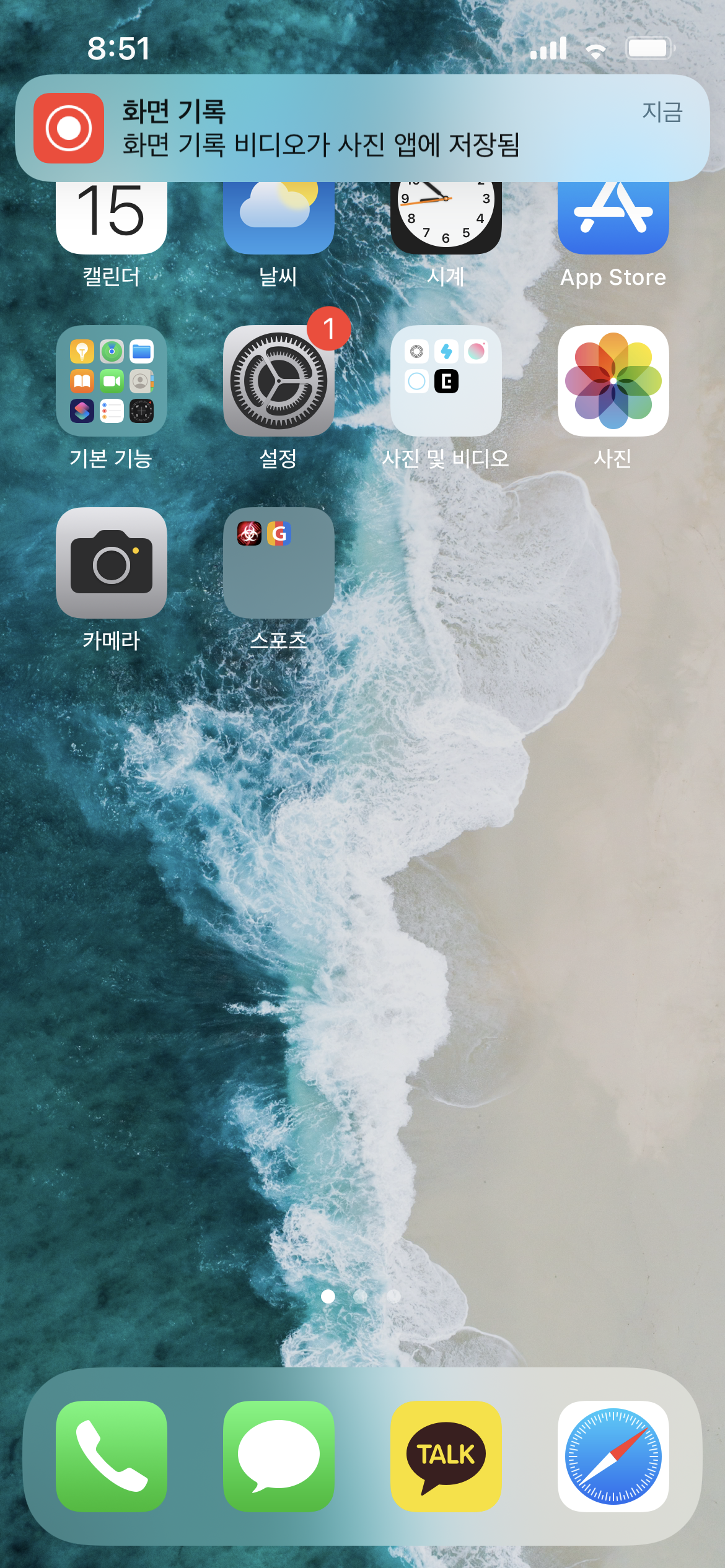
녹화된 파일은 자동으로 사진 폴더에 저장된다. 해당 녹화본을 영상 소스로 활용할 수 있다. 완전 편리해 😍
반응형
'정보 공유 > 애플 관련' 카테고리의 다른 글
| 아이폰 13 pro 발열 증상 무상 리퍼 후기 (6) | 2023.03.26 |
|---|---|
| 아이폰 13pro 카메라 무상 수리 후기 및 무상 A/S 조건 (0) | 2023.02.19 |
| 애플케어플러스 Applecare+ 무제한 수리 지원으로 약관 변경 (0) | 2022.09.14 |
| 아이폰 XS 애플케어플러스 리퍼 후기 (0) | 2020.12.04 |
| 아이패드 충전 중이 아님 증상 해결 방법 (0) | 2020.04.16 |



